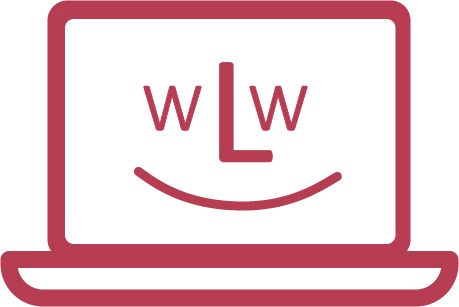1. avviare l'installazione guidata di Windows 10
Cercate "Windows 10" sul vostro PC e avviate l'applicazione. Se non si dispone del programma, è possibile scaricare il programma di installazione qui: Programma di installazione di Windows 10
2. seguire le istruzioni della procedura guidata
L'installazione guidata dovrebbe guidarvi in modo pulito. Assicuratevi di aver salvato tutti i dati in un posto dove potrete riutilizzarli in seguito. Ad esempio:
- Un'altra chiavetta USB
- Google Drive
- Microsoft OneDrive
- Disco rigido esterno
3. installazione di Windows
Non appena Windows è stato installato sulla chiavetta USB, è possibile riavviare il portatile utilizzando il menu Zorin (o premendo il pulsante di accensione). A questo punto l'installazione di Windows dovrebbe avviarsi automaticamente.
Non appena appare il simbolo di Windows, tutto ha funzionato. Ora è sufficiente seguire i passaggi del programma di installazione.
Problemi dopo l'installazione?
Se si desidera scaricare un driver aggiuntivo, procedere come segue:
1. scoprire quale portatile si possiede
Il portatile può essere etichettato sullo schermo o sotto la tastiera (ad esempio, "HP EliteBook 840" o "Lenovo Yoga X1"). Se non è possibile trovare un modello, guardare sul retro del portatile. Se siete ancora bloccati, cliccate sul simbolo di Windows in basso a sinistra e cercate "Informazioni di sistema". Non appena si seleziona questa opzione, si apre una finestra. Qui troverete il modello esatto.
2. cercare i driver appropriati
Ora è possibile utilizzare il nome del modello per cercare in Internet i driver appropriati. Ad esempio, se la fotocamera non funziona, è possibile cercare "MODEL camera driver" in Google come segue. Si dovrebbero ottenere alcuni risultati di ricerca.
Alcuni produttori (ad esempio HP) offrono anche strumenti per i driver che possono aiutare a trovare i driver giusti. Ecco il link: Scaricamento dei driver HP
3. installare il driver
Dopo aver scaricato il driver corretto, è possibile installarlo in pochi passaggi. Poiché è necessaria una procedura diversa a seconda del driver e del problema, vi proponiamo un video che illustra la procedura: Installare il driver
4. riavviare il portatile
Una volta installato il tutto, nella maggior parte dei casi vi verrà chiesto se volete riavviare il portatile. In caso contrario (e se il dispositivo continua a non funzionare), riavviare nuovamente il portatile.
Domande o incertezze?
Contattate il nostro team di assistenza 😎
📞 +41 56 521 30 49